หัวข้อนี้จะแสดงรายการและอธิบายขั้นตอนการตั้งค่าที่คุณต้องดำเนินการก่อนจึงจะขายผลิตภัณฑ์ในแอปได้ การตั้งค่านี้ในระดับสูงประกอบด้วยการสร้างบัญชีนักพัฒนาแอป การสร้างและกำหนดค่าผลิตภัณฑ์ที่ต้องการขาย รวมถึงการเปิดใช้และกำหนดค่า API ที่คุณใช้ขายและจัดการผลิตภัณฑ์ หัวข้อนี้ยังอธิบายวิธีกำหนดค่าการแจ้งเตือนแบบเรียลไทม์สำหรับนักพัฒนาแอปเพื่อให้ได้รับการแจ้งเตือนทุกครั้งที่สถานะของผลิตภัณฑ์มีการเปลี่ยนแปลง
ตั้งค่าบัญชีนักพัฒนาแอป Google Play
หากต้องการเผยแพร่แอปและเกมใน Google Play ให้ใช้ Google Play Console นอกจากนี้ คุณยังใช้ Google Play Console เพื่อจัดการผลิตภัณฑ์และการตั้งค่าที่เกี่ยวข้องกับการเรียกเก็บเงินได้ด้วย
หากต้องการเข้าถึง Google Play Console คุณต้องตั้งค่าบัญชีนักพัฒนาแอป Google Play
หากต้องการขายแอปที่ต้องซื้อและการซื้อในแอปใน Google Play คุณต้องตั้งค่าโปรไฟล์ในศูนย์การชำระเงินของ Google แล้วลิงก์โปรไฟล์นั้นกับบัญชีนักพัฒนาแอป Google Play ด้วย ดูวิธีลิงก์โปรไฟล์กับบัญชี หรือดูวิธีตรวจสอบว่าคุณมีบัญชีและโปรไฟล์ที่ลิงก์อยู่แล้วหรือไม่ได้ที่ลิงก์บัญชีนักพัฒนาแอป Google Play กับโปรไฟล์การชำระเงิน
เปิดใช้ฟีเจอร์ที่เกี่ยวข้องกับการเรียกเก็บเงินใน Google Play Console
เมื่อตั้งค่าบัญชีนักพัฒนาแอปแล้ว คุณต้องเผยแพร่แอปเวอร์ชันที่มี Google Play Billing Library ขั้นตอนนี้จำเป็นต่อการเปิดใช้ฟีเจอร์ที่เกี่ยวข้องกับการเรียกเก็บเงินใน Google Play Console เช่น การกําหนดค่าผลิตภัณฑ์ที่ต้องการขาย
เพิ่มการพึ่งพาไลบรารี
หากต้องการผสานรวมระบบการเรียกเก็บเงินของ Google Play ให้เริ่มด้วยการเพิ่มการพึ่งพาใน Google Play Billing Library ในแอปของคุณ ไลบรารีนี้จะให้สิทธิ์เข้าถึง Android API ที่เชื่อมต่อคุณกับ Google Play จากตรงนั้น คุณสามารถเข้าถึงข้อมูลการซื้อ ค้นหาข้อมูลอัปเดตเกี่ยวกับการซื้อ แจ้งให้ผู้ใช้ทำการซื้อใหม่ และอื่นๆ ได้
ไลบรารีการเรียกเก็บเงินของ Google Play มีให้บริการจากที่เก็บ Maven ของ Google เพิ่มการพึ่งพาลงในไฟล์ build.gradle ของแอปดังที่แสดง
Groovy
dependencies { def billing_version = "8.2.0" implementation "com.android.billingclient:billing:$billing_version" }
Kotlin
dependencies { val billing_version = "8.2.0" implementation("com.android.billingclient:billing:$billing_version") }
หากคุณใช้ Kotlin โมดูล KTX ของไลบรารีการเรียกเก็บเงินของ Play จะมีส่วนขยาย Kotlin และการรองรับ coroutine ซึ่งช่วยให้คุณเขียน Kotlin ได้ตามแบบฉบับเมื่อใช้ระบบการเรียกเก็บเงินของ Google Play หากต้องการรวมส่วนขยายเหล่านี้ไว้ในโปรเจ็กต์ ให้เพิ่มการพึ่งพาต่อไปนี้ลงในไฟล์ build.gradle ของแอปดังที่แสดง
Groovy
dependencies { def billing_version = "8.2.0" implementation "com.android.billingclient:billing-ktx:$billing_version" }
Kotlin
dependencies { val billing_version = "8.2.0" implementation("com.android.billingclient:billing-ktx:$billing_version") }
ตัวอย่างโค้ด Kotlin ที่พบในหน้านี้ใช้ประโยชน์จาก KTX เท่าที่จะทำได้
อัปโหลดแอป
เมื่อเพิ่มไลบรารีลงในแอปแล้ว ให้สร้างและเผยแพร่แอป ในขั้นตอนนี้ ให้สร้างแอป แล้วเผยแพร่ในแทร็กใดก็ได้ รวมถึงแทร็กทดสอบภายใน
สร้างและกำหนดค่าผลิตภัณฑ์
หลังจากเปิดใช้ฟีเจอร์ Google Play Billing สําหรับแอปแล้ว คุณต้องกําหนดค่าผลิตภัณฑ์ที่จะขาย
ขั้นตอนการสร้างไอเทมแบบเรียกเก็บเงินครั้งเดียวและการสมัครใช้บริการจะคล้ายกัน คุณต้องระบุรหัสผลิตภัณฑ์ที่ไม่ซ้ำกัน ชื่อ คำอธิบาย และข้อมูลราคาสำหรับผลิตภัณฑ์แต่ละรายการ การสมัครใช้บริการมีข้อมูลเพิ่มเติมที่จําเป็น เช่น การเลือกประเภทการต่ออายุใหม่แบบชําระล่วงหน้าหรือต่ออายุใหม่อัตโนมัติสําหรับแพ็กเกจเริ่มต้น
Google Play Console มีอินเทอร์เฟซเว็บที่คุณใช้จัดการผลิตภัณฑ์ได้
หากต้องการสร้างและกำหนดค่าไอเทมแบบเรียกเก็บเงินครั้งเดียว โปรดดูหัวข้อสร้างไอเทมที่ซื้อในแอป โปรดทราบว่า Google Play Console จะเรียกไอเทมแบบเรียกเก็บเงินครั้งเดียวว่าไอเทมที่จัดการ
หากต้องการสร้างและกำหนดค่าการสมัครใช้บริการ โปรดดูหัวข้อสร้างการสมัครใช้บริการ
คุณยังจัดการผลิตภัณฑ์โดยใช้แหล่งข้อมูล inappproducts REST สำหรับไอเทมที่ซื้อในแอปและแหล่งข้อมูล monetization.subscriptions REST สำหรับผลิตภัณฑ์ที่ต้องสมัครใช้บริการใน API สำหรับนักพัฒนาแอป Google Play แทนอินเทอร์เฟซเว็บได้ด้วย
กำหนดค่า Google Play Developer API
Google Play Developer API เป็น API แบบเซิร์ฟเวอร์ต่อเซิร์ฟเวอร์ที่เสริม Google Play Billing Library ใน Android API นี้ให้ฟังก์ชันการทำงานที่ Google Play Billing Library ไม่มี เช่น การยืนยันการซื้อและคืนเงินให้แก่ผู้ใช้อย่างปลอดภัย
ในการผสานรวมระบบการเรียกเก็บเงินของ Google Play เข้ากับแอป คุณต้องกำหนดค่าการเข้าถึง Google Play Developer API ผ่าน Google Play Console ดูวิธีการได้ที่การเริ่มต้นใช้งาน Google Play Developer API
เมื่อกำหนดค่าการเข้าถึง Google Play Developer API แล้ว ให้ตรวจสอบว่าคุณได้ให้สิทธิ์ดูข้อมูลทางการเงินแล้ว ซึ่งจำเป็นต่อการเข้าถึงฟังก์ชันการทำงานที่เกี่ยวข้องกับการเรียกเก็บเงิน ดูข้อมูลเกี่ยวกับแนวทางปฏิบัติแนะนำและข้อมูลเพิ่มเติมเกี่ยวกับการกำหนดค่าสิทธิ์ได้ที่เพิ่มผู้ใช้บัญชีนักพัฒนาแอปและจัดการสิทธิ์
กำหนดค่าการแจ้งเตือนแบบเรียลไทม์สำหรับนักพัฒนาแอป
การแจ้งเตือนแบบเรียลไทม์สำหรับนักพัฒนาแอป (RTDN) เป็นกลไกในการรับการแจ้งเตือนจาก Google ทุกครั้งที่มีการเปลี่ยนแปลงการให้สิทธิ์ของผู้ใช้ภายในแอป RTDN ใช้ประโยชน์จาก Google Cloud Pub/Sub ซึ่งช่วยให้คุณได้รับข้อมูลที่พุชไปยัง URL ที่คุณตั้งไว้หรือมีการสำรวจโดยใช้ไลบรารีไคลเอ็นต์ การแจ้งเตือนเหล่านี้ช่วยให้คุณตอบสนองต่อการเปลี่ยนแปลงสถานะการสมัครใช้บริการได้ทันที จึงไม่ต้องทำการสำรวจ Google Play Developer API โปรดทราบว่าการใช้ API สำหรับนักพัฒนาแอป Google Play อย่างไม่มีประสิทธิภาพอาจทำให้โควต้า API ถูกจำกัด
Cloud Pub/Sub เป็นบริการรับส่งข้อความแบบเรียลไทม์ที่มีการจัดการครบวงจร ซึ่งคุณใช้ส่งและรับข้อความระหว่างแอปพลิเคชันอิสระได้ Google Play ใช้ Cloud Pub/Sub เพื่อเผยแพร่การแจ้งเตือนแบบพุชในหัวข้อที่คุณสมัครรับข้อมูล
หากต้องการรับการแจ้งเตือน คุณต้องสร้างเซิร์ฟเวอร์แบ็กเอนด์เพื่อรับข้อความที่ส่งไปยังหัวข้อ จากนั้นเซิร์ฟเวอร์ของคุณจะใช้ข้อความเหล่านี้ได้โดยตอบกลับคำขอ HTTPS ไปยังปลายทางที่ลงทะเบียนไว้ หรือใช้ไลบรารีไคลเอ็นต์ Cloud Pub/Sub ไลบรารีเหล่านี้มีให้บริการในหลายภาษา ดูข้อมูลเพิ่มเติมได้ในส่วนสร้างการสมัครใช้บริการ Pub/Sub ในหัวข้อนี้
กำหนดราคาและโควต้า
โปรดดูรายละเอียดเกี่ยวกับราคาและโควต้าที่หัวข้อราคาและโควต้า
ประมาณปริมาณการใช้อินเทอร์เน็ต
ส่วนข้อมูลของการแจ้งเตือนการสมัครใช้บริการมีข้อมูลประมาณ 1 KB ต่อคำขอ การเผยแพร่และการดึงข้อมูลแต่ละรายการต้องใช้คําขอแยกต่างหาก หรือข้อมูลประมาณ 2 KB ต่อการแจ้งเตือน 1 รายการ จำนวนการแจ้งเตือนต่อเดือนขึ้นอยู่กับรอบการเรียกเก็บเงินและพฤติกรรมของผู้ใช้ คุณควรได้รับการแจ้งเตือนอย่างน้อย 1 ครั้งสำหรับผู้ใช้แต่ละรายในรอบการเรียกเก็บเงิน
ตั้งค่า Cloud Pub/Sub
หากต้องการเปิดใช้การแจ้งเตือนแบบเรียลไทม์สำหรับนักพัฒนาแอป คุณต้องตั้งค่า Cloud Pub/Sub โดยใช้โปรเจ็กต์ Google Cloud Platform (GCP) ของคุณเองก่อน จากนั้นจึงเปิดใช้การแจ้งเตือนสำหรับแอป
หากต้องการใช้ Cloud Pub/Sub คุณต้องมีโปรเจ็กต์ GCP ที่เปิดใช้ Cloud Pub/Sub API หากไม่คุ้นเคยกับ GCP และ Cloud Pub/Sub โปรดดูคู่มือเริ่มต้นใช้งานฉบับย่อ
สร้างหัวข้อ
หากต้องการเริ่มรับการแจ้งเตือน คุณต้องสร้างหัวข้อที่ Google Play ควรเผยแพร่การแจ้งเตือน หากต้องการสร้างหัวข้อ ให้ทำตามวิธีการในหัวข้อสร้างหัวข้อ
สร้างการสมัครใช้บริการ Pub/Sub
หากต้องการรับข้อความที่เผยแพร่ไปยังหัวข้อ คุณต้องสร้างการสมัครใช้บริการ Pub/Sub ให้กับหัวข้อนั้น หากต้องการสร้างการสมัครใช้บริการ Pub/Sub ให้ทําดังนี้
- อ่านคำแนะนำสำหรับผู้สมัครใช้บริการ Cloud Pub/Sub เพื่อพิจารณาว่าจะกำหนดค่าการสมัครใช้บริการเป็นการสมัครใช้บริการแบบพุชหรือการสมัครใช้บริการแบบพุล
- การสมัครใช้บริการ Push ช่วยให้ Cloud Pub/Sub ส่งการแจ้งเตือนไปยังแบ็กเอนด์ที่ปลอดภัยได้โดยการออกคำขอ HTTPS
- การสมัครใช้บริการแบบดึงข้อมูลกำหนดให้เซิร์ฟเวอร์แบ็กเอนด์ที่ปลอดภัยของคุณต้องส่งคำขอไปยังเซิร์ฟเวอร์ Cloud Pub/Sub เพื่อดึงข้อมูลข้อความ
- ทำตามวิธีการในหัวข้อเพิ่มการสมัครใช้บริการเพื่อสร้างการสมัครใช้บริการ
ให้สิทธิ์เผยแพร่ในหัวข้อของคุณ
Cloud Pub/Sub กำหนดให้คุณให้สิทธิ์ Google Play เผยแพร่การแจ้งเตือนในหัวข้อ
- เปิด Google Cloud Console
- เลือกโปรเจ็กต์ แล้วคลิก Pub/Sub ในการนําทางด้านซ้าย
ค้นหาหัวข้อที่ต้องการ แล้วเปิดรายละเอียดสิทธิ์
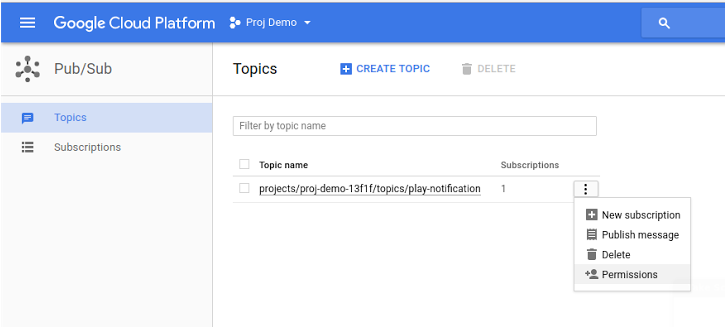
รูปที่ 1 การเข้าถึงการกําหนดค่าสําหรับหัวข้อสิทธิ์ เพิ่มบัญชีบริการ
google-play-developer-notifications@system.gserviceaccount.comและมอบหมายบทบาทผู้เผยแพร่ Pub/Sub ให้กับบัญชี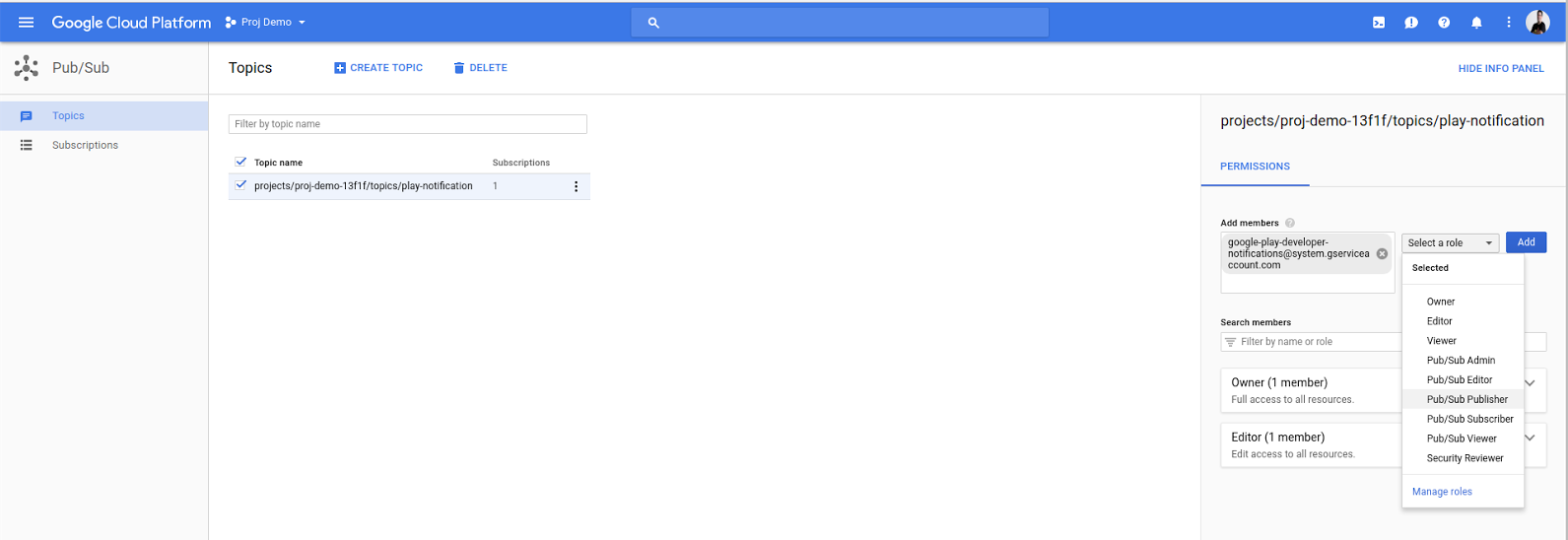
รูปที่ 2 การเพิ่มบัญชีบริการ Google Play เป็นผู้เผยแพร่ Pub/Sub คลิกบันทึกเพื่อตั้งค่าหัวข้อให้เสร็จสมบูรณ์
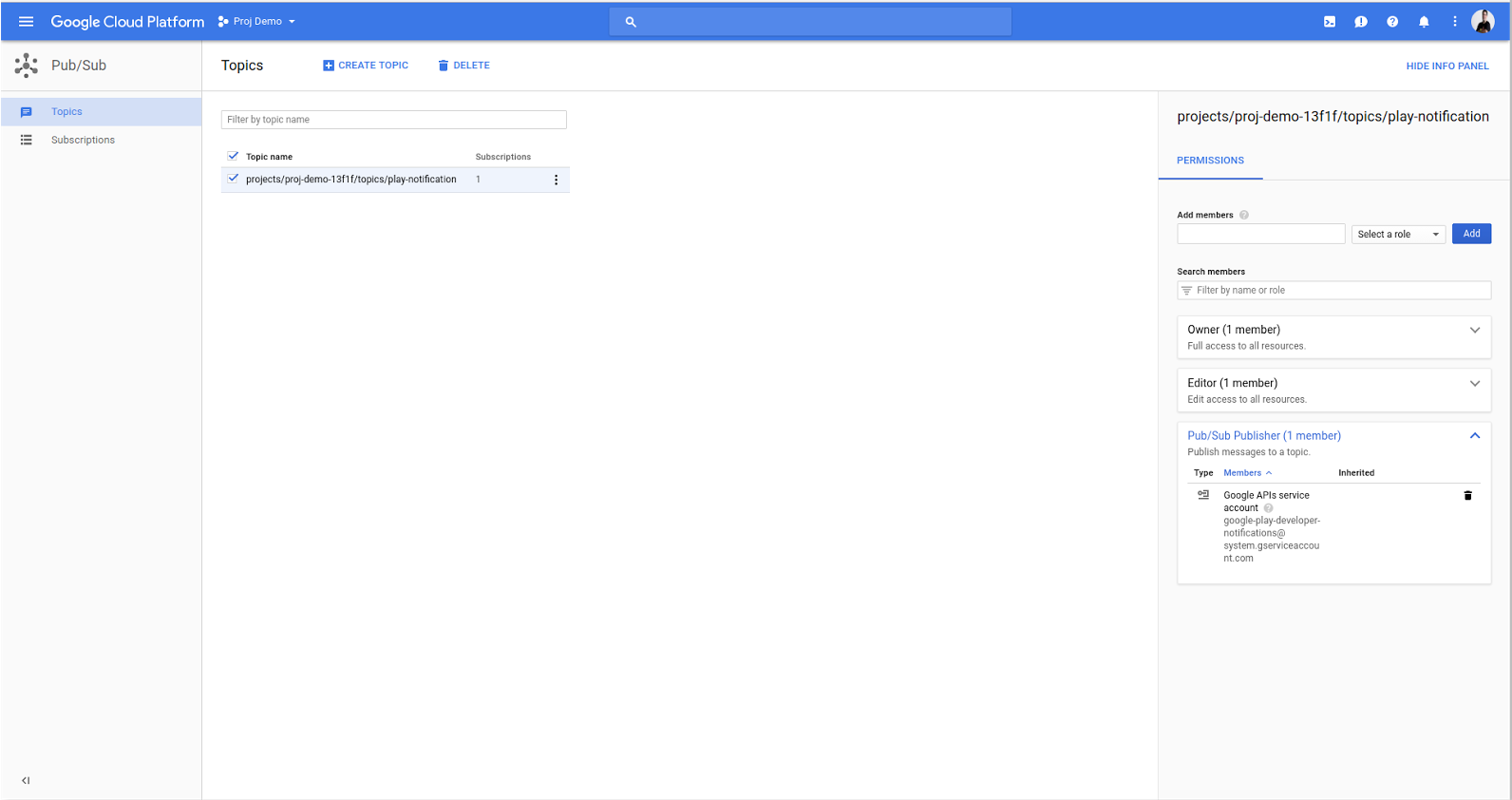
รูปที่ 3 หัวข้อที่กําหนดค่า
เปิดใช้การแจ้งเตือนแบบเรียลไทม์สำหรับนักพัฒนาแอปสำหรับแอปของคุณ
หากต้องการเปิดใช้การแจ้งเตือนแบบเรียลไทม์สำหรับนักพัฒนาแอปสำหรับแอปของคุณ ให้ทำดังนี้
- เปิด Google Play Console
- เลือกแอป
- ไปที่สร้างรายได้ > การตั้งค่าการสร้างรายได้
เลื่อนไปที่ส่วนการแจ้งเตือนแบบเรียลไทม์สำหรับนักพัฒนาแอปที่ด้านบนของหน้า
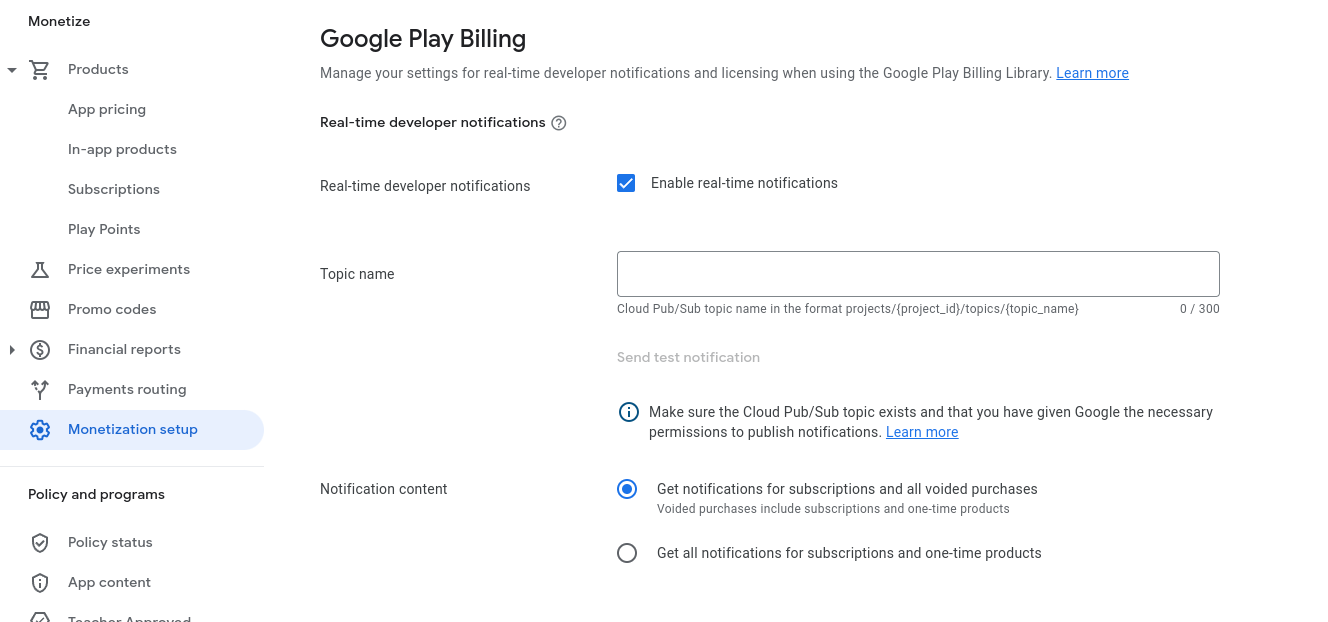
รูปที่ 4 ส่วนการแจ้งเตือนแบบเรียลไทม์สำหรับนักพัฒนาแอป เลือกเปิดใช้การแจ้งเตือนแบบเรียลไทม์
ในช่องชื่อหัวข้อ ให้ป้อนชื่อหัวข้อ Cloud Pub/Sub แบบเต็มที่คุณกําหนดค่าไว้ก่อนหน้านี้ ชื่อหัวข้อควรอยู่ในรูปแบบ
projects/{project_id}/topics/{topic_name}โดยที่project_idคือตัวระบุที่ไม่ซ้ำกันสำหรับโปรเจ็กต์ และtopic_nameคือชื่อหัวข้อที่สร้างไว้ก่อนหน้านี้คลิกส่งข้อความทดสอบเพื่อส่งข้อความทดสอบ การดำเนินการเผยแพร่แบบทดสอบช่วยให้มั่นใจได้ว่าทุกอย่างได้รับการตั้งค่าและกำหนดค่าอย่างถูกต้อง หากการเผยแพร่ทดสอบสําเร็จ ระบบจะแสดงข้อความว่าเผยแพร่ทดสอบสําเร็จ หากแนบการสมัครรับข้อมูลของหัวข้อนี้ไว้ คุณควรได้รับข้อความทดสอบ
สําหรับการสมัครใช้บริการแบบดึง ให้ไปที่การสมัครใช้บริการใน Cloud Console แล้วคลิกดูข้อความ จากนั้นดึงข้อความ คุณควรรับทราบข้อความที่ดึงมาเพื่อไม่ให้ Cloud Pub/Sub ส่งซ้ำ สําหรับการสมัครใช้บริการ Push ให้ตรวจสอบว่าระบบส่งข้อความทดสอบไปยังปลายทาง Push หรือไม่ รหัสการตอบกลับที่สำเร็จจะเป็นการรับทราบข้อความ
หากเผยแพร่ไม่สำเร็จ ระบบจะแสดงข้อผิดพลาด ตรวจสอบว่าชื่อหัวข้อถูกต้องและ
google-play-developer-notifications@system.gserviceaccount.comบัญชีบริการมีสิทธิ์เข้าถึงผู้เผยแพร่โฆษณา Pub/Sub ในหัวข้อเลือกประเภทการแจ้งเตือนที่ต้องการรับ
- รับการแจ้งเตือนสำหรับการสมัครใช้บริการและการซื้อที่เป็นโมฆะทั้งหมด - รับการแจ้งเตือนแบบเรียลไทม์สำหรับนักพัฒนาแอปที่เกี่ยวข้องกับการสมัครใช้บริการและการซื้อที่เป็นโมฆะ คุณจะไม่ได้รับแจ้งเกี่ยวกับการซื้อผลิตภัณฑ์แบบครั้งเดียว
- รับการแจ้งเตือนทั้งหมดสำหรับการสมัครใช้บริการและผลิตภัณฑ์แบบเรียกเก็บเงินครั้งเดียว - รับการแจ้งเตือนสำหรับกิจกรรมการสมัครใช้บริการและการซื้อที่เป็นโมฆะทั้งหมด นอกจากนี้ คุณยังจะได้รับเหตุการณ์การซื้อผลิตภัณฑ์แบบเรียกเก็บเงินครั้งเดียว เช่น
ONE_TIME_PRODUCT_PURCHASEDและONE_TIME_PRODUCT_CANCELEDดูข้อมูลเพิ่มเติมเกี่ยวกับเหตุการณ์การซื้อเหล่านี้ได้ที่วงจรการซื้อแบบครั้งเดียว
คลิกบันทึกการเปลี่ยนแปลง
ยืนยันการกําหนดค่า
หากต้องการรับการแจ้งเตือนแบบเรียลไทม์สำหรับนักพัฒนาแอป คุณควรสร้างเซิร์ฟเวอร์แบ็กเอนด์ที่ปลอดภัยเพื่อใช้ข้อความที่ส่งไปยังหัวข้อ Cloud Pub/Sub
คุณสามารถทดสอบการกำหนดค่าได้โดยใช้ปุ่มส่งข้อความทดสอบใน Google Play Console ตามที่อธิบายไว้ในส่วนก่อนหน้า หากยังไม่ได้กําหนดค่าเซิร์ฟเวอร์แบ็กเอนด์ให้ใช้การแจ้งเตือน ให้ใช้gcloudเครื่องมือบรรทัดคําสั่งเพื่อยืนยันการกําหนดค่า ดูวิธีการประมวลผลข้อความโดยใช้ gcloud ได้ที่ดึงข้อความจากการติดตาม

